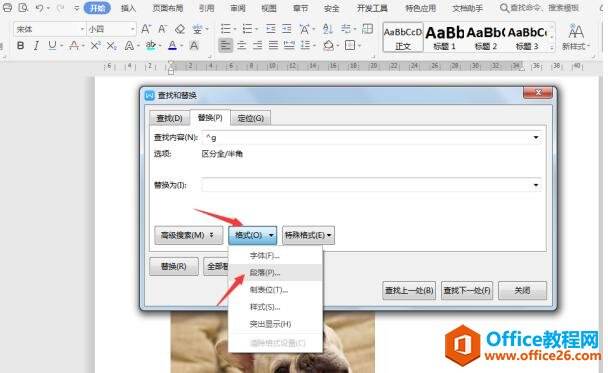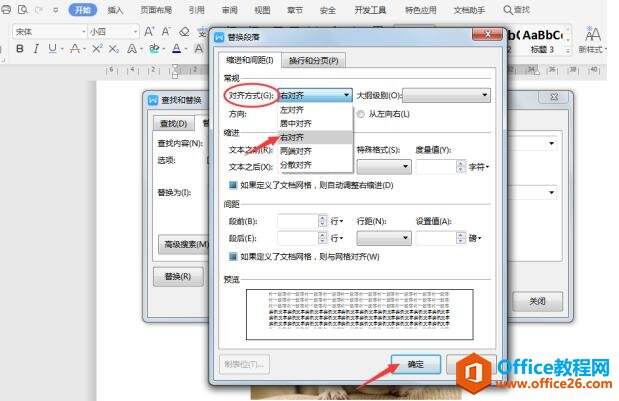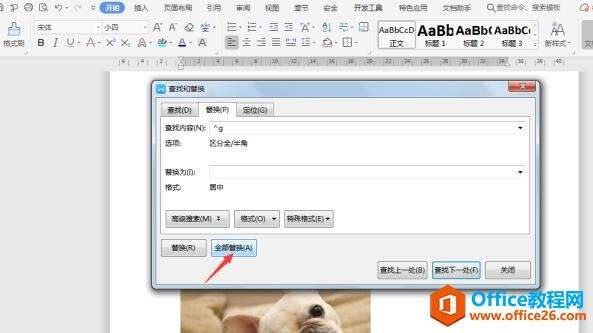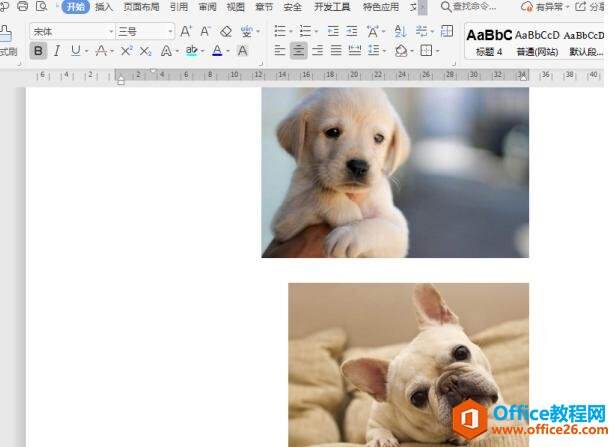WPS 如何在word中批量对齐多张图片
办公教程导读
收集整理了【WPS 如何在word中批量对齐多张图片】办公软件教程,小编现在分享给大家,供广大互联网技能从业者学习和参考。文章包含237字,纯文字阅读大概需要1分钟。
办公教程内容图文
将光标点击【替换为】的输入框内,点击【格式】-【段落】。
会弹出【查找段落】的对话框,在【对齐方式】中选择【右对齐】,再点击【确定】。
最后点击对话框中的【全部替换】即可。
如下图所示,文档内的所有图片都已经批量靠右对齐了。
我们可以巧用查找替换的方式将文档内所有图片批量对齐,这样就省去一张张手动设置对齐的麻烦操作啦。
办公教程总结
以上是为您收集整理的【WPS 如何在word中批量对齐多张图片】办公软件教程的全部内容,希望文章能够帮你了解办公软件教程WPS 如何在word中批量对齐多张图片。
如果觉得办公软件教程内容还不错,欢迎将网站推荐给好友。